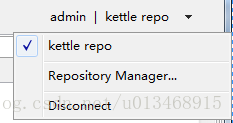介绍
ETL是EXTRACT(抽取)、TRANSFORM(转换)、LOAD(加载)的简称,实现数据从多个异构数据源加载到数据库或其他目标地址,是数据仓库建设和维护中的重要一环,也是工作量较大的一块。Kettle是ETL中其中一个开源工具,基于纯Java开发。
kettle有两种脚本transformation(转换)和Job(作业)
Kettle有三个主要组件:Spoon、Kitchen、Pan
Spoon:是一个图形化的界面,可以让我们用图形化的方式开发转换和作业。windows选择Spoon.bat;Linux选择Spoon.sh
Kitchen:利用Kitchen可以使用命令行调用Job
Pan:利用Pan可以用命令行的形式调用Trans
Carte:Carte是一个轻量级的Web容器,用于建立专用、远程的ETL Server。
声明
1.Kettle最早叫做Kettle,后来该名为PDI,不过大多数人还是习惯于叫Kettle
2.我们这里使用的版本是最新的Kettle 8.1的版本
3.说明一下Kettle的帮助文档可以在Spoon中找到,如果有任何问题可以去帮组文档中查找
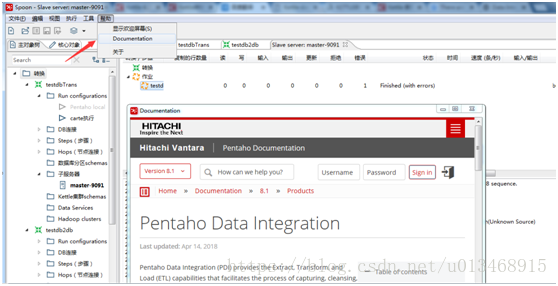
运行PDI Client(Spoon)
PDI Client启动分为两种:一种是安装包方式安装,然后在菜单栏中启动,这种方式并不是我们想要的。另外一种是通过解压zip包,然后通过启动脚本spoon.bat或者spoon.sh启动Spoon。
如果正确启动,则出现的主界面应该是下面这样的。
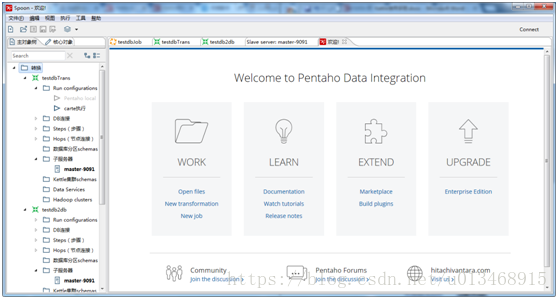
界面整体功能的介绍在Spoon的帮助文档中有详细的介绍,下图中的章节。

Kettle的使用流程
1.创建一个简单的转换
首先这个转换的事例是把testdb数据库中的t_user表的数据拷贝到test表数据库中的user表。
1)创建一个转换
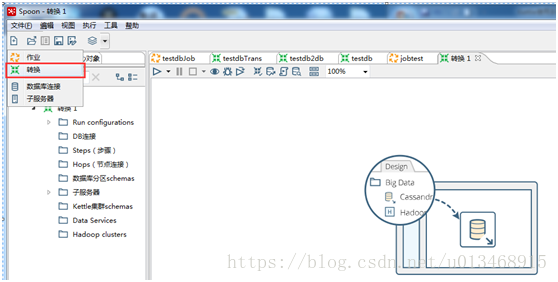
2)连接到testdb和test数据库
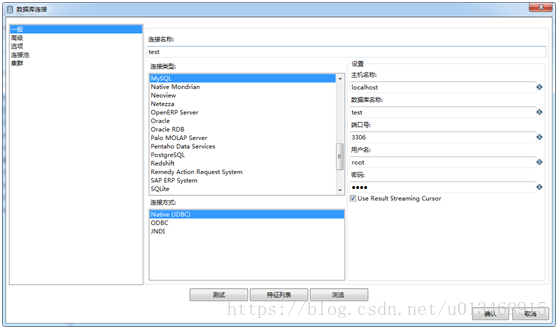
连接好以后应该会在DB连接中出现两个数据库连接。
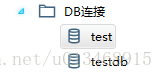
3)在核心对象中拖入一个表输入
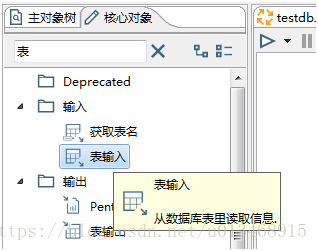
并对表输入进行属性设置。
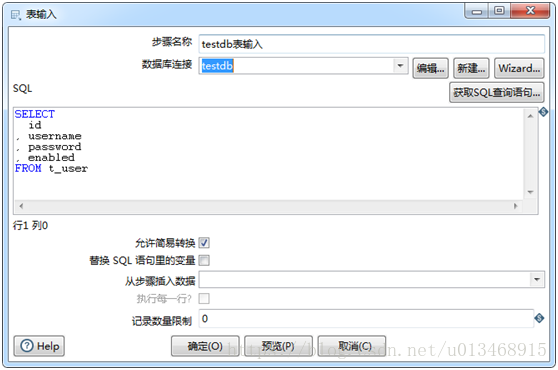
我的是:
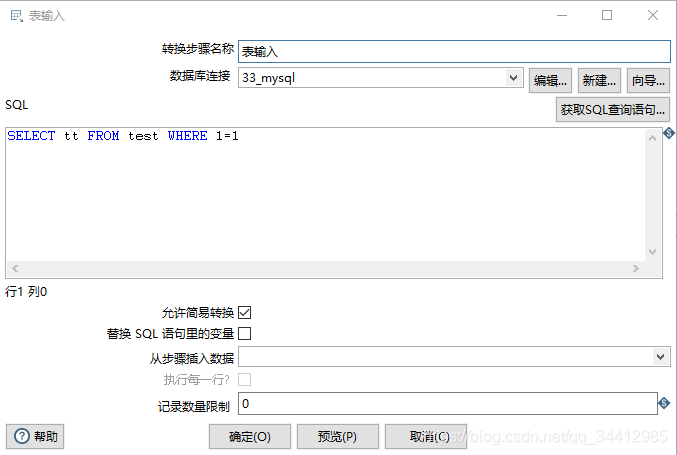
4)然后在核心对象中拖入插入/更新组件
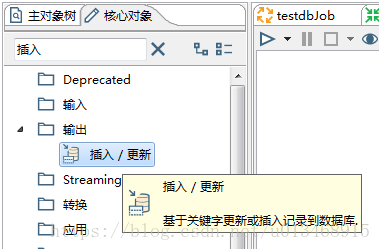
5)按住shift从表输入到插入/更新
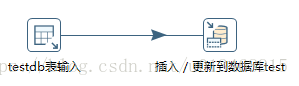
6)然后在对插入/更新进行配置,在用来查询的关键字中需要设置连接的字段。
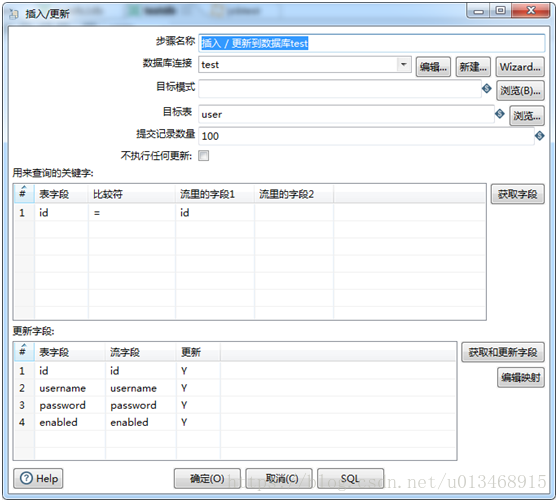
我的是:
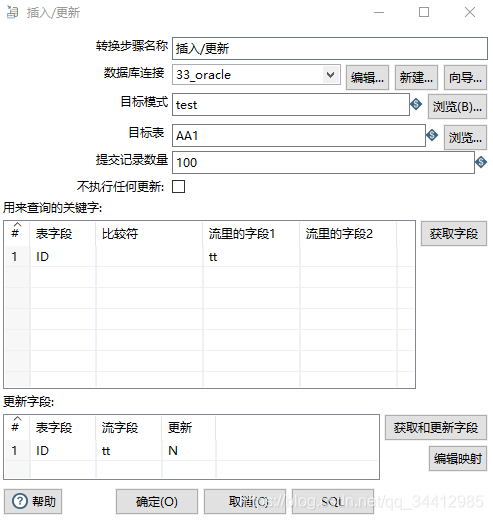
7)最后保存,并运行这个转换,看看是否正确。
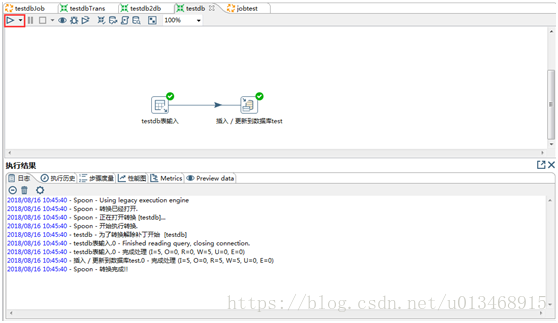
2.创建一个简单的作业
这个作业就是将之前的转换以定时执行的方式运行。
1)拖入开始组件,这里设置的间隔时间的3分钟
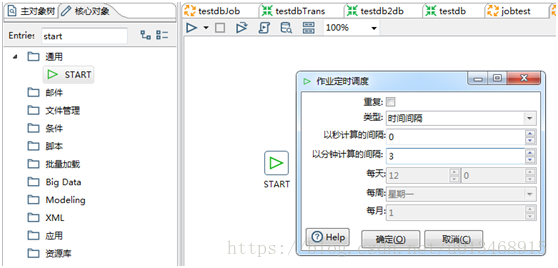
2)拖入转换组件,将刚刚保存的转换文件配置到Transformation属性中。
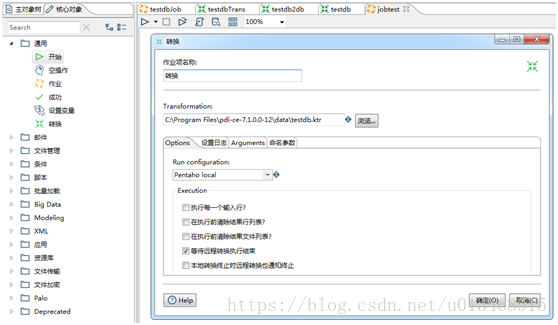
3)点击运行按钮,运行配置的作业。
3.连接资源库
在实际的团队开发过程中,不可能将自己的转换、作业和调度等配置存放在自己的电脑中。而Kettle的资源库正可以将我们的转换、作业等存储下来,构成一种协作平台。
转换任务在资源库中是以文件夹形式分组管理的,用户可以自定义文件夹名称。Kettle支持连接的资源库类型有三种:
1.Pentaho Repository:使用的是Kettle公司自己的服务器,一般自己公司不会使用
2.Database Repository:保存在数据库的资源库,通过用户名密码访问
3.File Repository:保存的服务器硬盘的资源库,不用密码就可以使用
1)连接资源库
点击右侧的Connect按钮,打开资源连接的Dialog,这里我们需要选择Other Repository
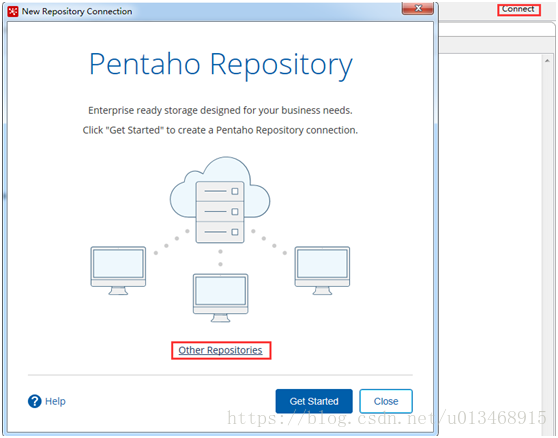
然后在选择Database Repository,如下所示。
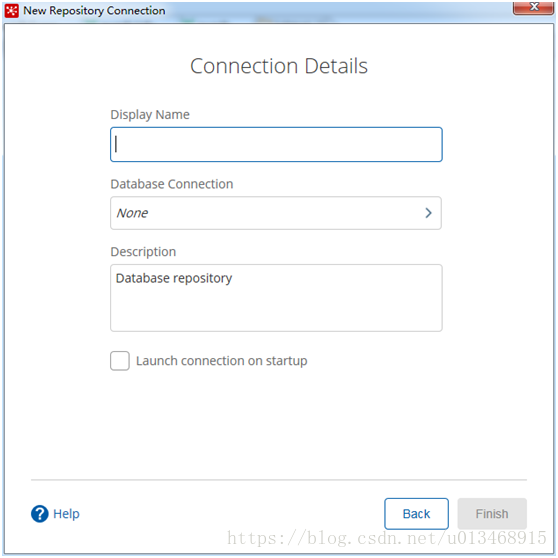
2)配置数据库连接,点击Database Connection进行配置
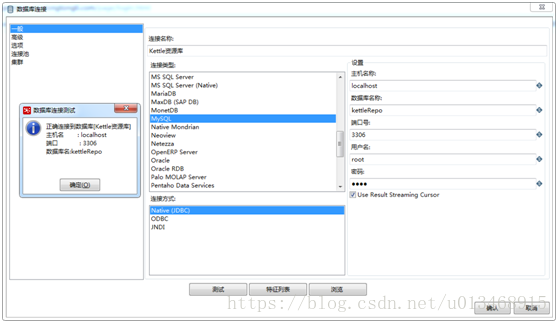
3)完成配置后,点击finish即可。配置完成后,数据库中会多出一些表,选择Connect Now。
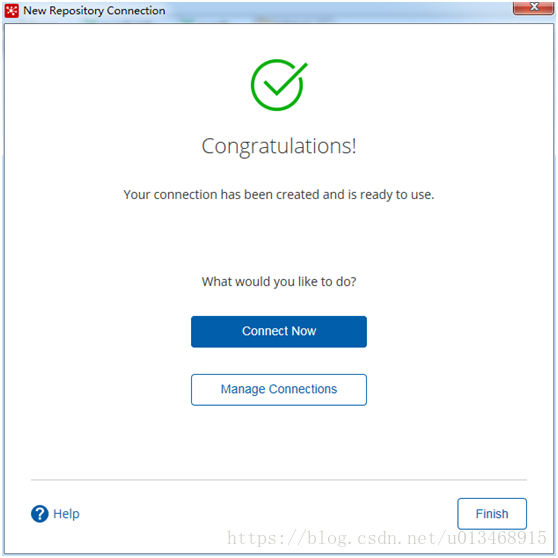
4)选择连接后,我们需要输入用户名密码,即可连接到指定的资源库。注意,这里的用户名密码默认是admin/admin(管理员)或者guest/guest(访问者)。然后在title上会显示连接的资源库。
![]()
注意:上面的连接配置不要使用中文,包括资源名等等。不然会出现资源库配置为灰色,而且没有Connect按钮。解决方案见Kettle常见错误。
4.使用资源库进行协作开发
1.转换或作业的导入导出
1)导入
当我们有转换或作业在外部需要导入到资源库时,我们可以选择文件—从XML文件导入,选择我们需要导入的文件。
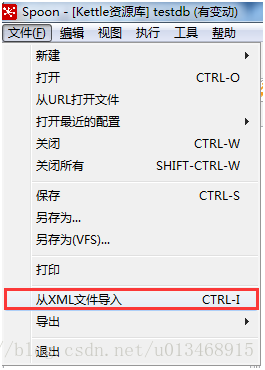
然后将文件保存,会弹出Save界面,选择保存的目录和文件名即可。
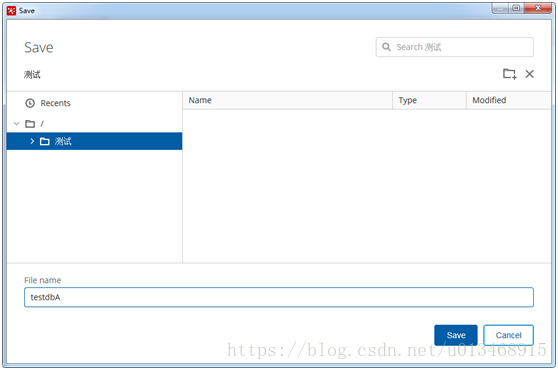
2)导出
当我们需要将资源库中的作业和转换保存到本地使用时,我们可以选择文件—导出,进行导出。
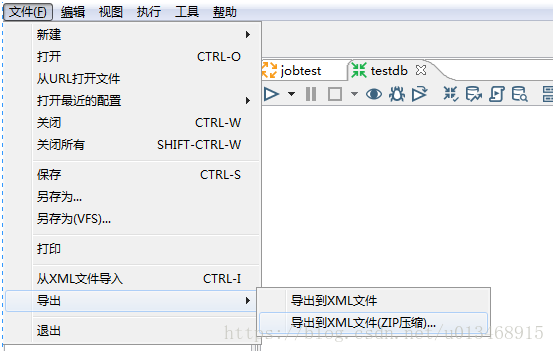
2.探索资源库
选择工具—资源库—探索资源库,可以连接到当前连接的资源库。
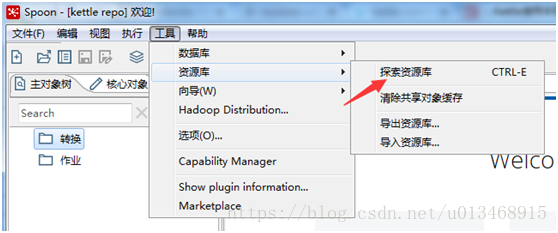
下面就连接上的资源库。浏览Tab主要是资源库中存在的转换和作业
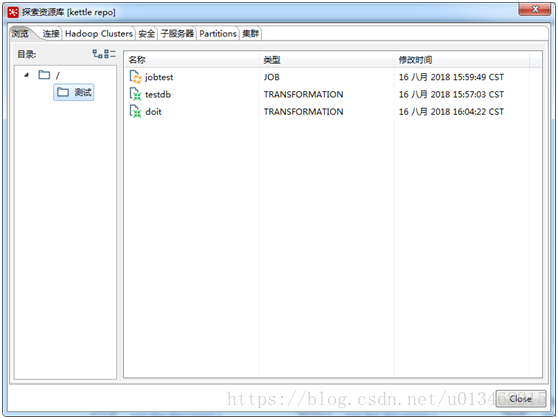
在浏览的目录或者文件上可以进行以下的各种操作。在这里我实在是没有找不到access controll和历史版本查看的功能。

3.资源连接库管理
在右侧的显示个人信息地方我们可以管理资源库。